Майнкрафт - это популярная игра, в которой игроки могут строить и исследовать виртуальные миры. Однако, ничто не может сравниться с тем, чтобы играть с друзьями. В этой статье мы предоставим подробное руководство о том, как подключиться к другу в Майнкрафт и наслаждаться игрой вместе.
Первым шагом для игры с другом в Майнкрафт является создание сервера или подключение к существующему. Если у вас нет своего сервера, вы можете воспользоваться публичным сервером, предоставляемым различными хостинг-провайдерами. Для подключения к серверу вам понадобится знать IP-адрес сервера и порт.
IP-адрес - это уникальный идентификатор сервера, который вы должны ввести для подключения. Он может выглядеть как набор чисел и точек, например, 192.168.0.1. Если ваш друг хостит сервер на своем компьютере, он сможет сообщить вам свой IP-адрес.
Порт - это номер, указывающий на конкретное приложение или службу на сервере. В Майнкрафте по умолчанию используется порт 25565, но ваш друг может изменить его, поэтому убедитесь, что у вас обоих указан одинаковый порт.
После того, как у вас есть IP-адрес и порт сервера, вы можете открыть клиент Майнкрафта и нажать на кнопку "Мультиплеер" в главном меню. Затем нажмите на кнопку "Добавить сервер" и введите имя сервера, IP-адрес и порт. Нажмите "Готово" и затем дважды нажмите на имя сервера в списке, чтобы подключиться. Теперь вы можете играть с другом вместе в Майнкрафт!
Будьте уверены в том, что у вас установлены одинаковые версии Майнкрафта и используются одинаковые модификации, если вы хотите играть вместе с другом. И не забудьте общаться с ним с помощью чата игры или средств коммуникации вне игры, чтобы договориться о совместных приключениях и строительстве.
Как подключиться к другу в Майнкрафт
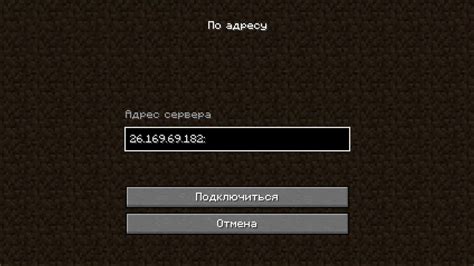
Майнкрафт - популярная игра, в которой игроки могут строить свои миры, исследовать и взаимодействовать с другими игроками. Если вы хотите играть с другом в Майнкрафт, вам понадобится знать, как правильно подключиться к его миру. В этом руководстве мы расскажем вам, как сделать это.
1. Подключитесь к одной локальной сети
Прежде всего, убедитесь, что вы и ваш друг находитесь в одной локальной сети. Это означает, что вы должны быть подключены к одной и той же Wi-Fi сети или быть подключены к одному роутеру с помощью сетевого кабеля.
2. Узнайте IP-адрес друга
Для подключения к миру друга вам понадобится знать его IP-адрес. Вам нужно спросить друга или проверить настройки его компьютера или роутера, чтобы узнать IP-адрес. Это будет выглядеть примерно как "192.168.0.1" или "10.0.0.1".
3. Запустите Майнкрафт и выберите "Играть"
После того, как вы узнали IP-адрес друга, запустите игру Майнкрафт на вашем компьютере. Нажмите на кнопку "Играть" в главном меню.
4. Нажмите на кнопку "Присоединиться к серверу"
Далее вам нужно нажать на кнопку "Присоединиться к серверу". Возможно, у вас еще не будет никаких серверов в списке, но вы сможете добавить новый сервер.
5. Введите IP-адрес друга
Введите IP-адрес друга в поле "Адрес сервера". Убедитесь, что вы ввели его правильно, чтобы избежать ошибок подключения.
6. Нажмите на кнопку "Присоединиться"
После ввода IP-адреса нажмите на кнопку "Присоединиться". Если все настройки правильны, вы должны быть успешно подключены к миру друга в Майнкрафт. Вы сможете играть вместе и взаимодействовать внутри игры.
7. Проверьте настройки безопасности
Иногда возможно, что вы не сможете подключиться к миру друга из-за настроек безопасности вашего компьютера или роутера. Убедитесь, что ваш антивирус или брандмауэр не блокируют подключение к серверу Майнкрафта и обратитесь к документации вашего роутера, чтобы узнать, как настроить его для игры в Майнкрафт.
Поздравляем! Теперь вы знаете, как подключиться к другу в Майнкрафт. Наслаждайтесь игрой вместе и создавайте удивительные миры!
Создание своего сервера в Майнкрафт

Если вы хотите играть в Майнкрафт с друзьями или другими игроками, вы можете создать свой собственный сервер. Создание сервера позволяет вам контролировать игровое окружение, устанавливать дополнительные моды и плагины, а также приглашать других игроков.
Вот пошаговое руководство по созданию своего сервера в Майнкрафт:
- Загрузите серверное ПО: Скачайте файл серверного программного обеспечения Minecraft с официального сайта Mojang. Убедитесь, что вы выбрали версию, соответствующую вашей версии игры.
- Распакуйте файлы: Распакуйте скачанный файл в удобное для вас место на компьютере. Вам понадобятся все файлы из архива.
- Запустите сервер: Запустите сервер, запустив файл с именем, который заканчивается на ".jar". Сервер может потребовать некоторое время на инициализацию.
- Настройте сервер: Отредактируйте файл server.properties, чтобы настроить различные параметры сервера, такие как режим игры, максимальное количество игроков и другие.
- Разрешите подключение: Если ваш сервер находится за маршрутизатором или файрволом, убедитесь, что порт 25565 открыт для входящих соединений. Это позволит другим игрокам подключиться к вашему серверу.
- Пригласите игроков: Поделитесь IP-адресом вашего сервера с другими игроками, чтобы они могли подключиться. IP-адрес можно найти в файле server.properties или узнать, используя команду "ipconfig" в командной строке (для Windows) или "ifconfig" в терминале (для macOS и Linux).
- Настройте моды и плагины: Если вы хотите добавить дополнительные моды или плагины к серверу, загрузите их соответствующие файлы в папку "mods" или "plugins" внутри папки сервера.
Поздравляю! Теперь вы знаете, как создать свой собственный сервер в Майнкрафт и пригласить других игроков для совместной игры. Не забудьте установить правила для вашего сервера и обеспечить безопасность всех игроков.
Доступ к Интернету для подключения к другу

Для того чтобы подключиться к другу в Майнкрафт, необходим доступ к Интернету. Это позволит вам играть вместе одновременно, общаться и взаимодействовать в виртуальном мире.
Чтобы проверить доступ к Интернету, вам понадобится рабочее подключение к сети. Это может быть проводное соединение через Ethernet или беспроводное соединение Wi-Fi.
Если у вас есть подключение к Интернету, то вам нужно будет узнать два ключевых элемента для подключения к другу: его IP-адрес и порт сервера.
IP-адрес – это уникальный идентификатор вашего друга в Интернете. Он представляет собой набор чисел, разделенных точками. IP-адрес можно узнать у друга или через специальные онлайн-сервисы.
Порт сервера – это номер, по которому ваш компьютер будет подключаться к серверу друга. Порт сервера также должен быть известен вашему другу, и он может указать его вам. Обычно порт по умолчанию для Майнкрафта – 25565.
Когда у вас есть IP-адрес и порт сервера вашего друга, вы можете открыть Майнкрафт и войти в меню "Мультиплеер". Затем нажмите на кнопку "Добавить сервер" и введите IP-адрес и порт сервера вашего друга. После этого вы сможете подключиться к серверу вашего друга и играть вместе в Майнкрафт.
Надеемся, что данное руководство поможет вам успешно подключиться к другу в Майнкрафт и насладиться совместной игрой в виртуальном мире!
Подключение к серверу друга по IP-адресу

Подключение к серверу друга в Майнкрафте происходит посредством ввода его IP-адреса в соответствующее поле в игре. Подключение по IP-адресу – это наиболее простой и надежный способ играть с друзьями вместе.
Чтобы подключиться к серверу друга по IP-адресу, следуйте следующим шагам:
- Узнайте IP-адрес сервера, к которому вы хотите подключиться. Друг может сообщить вам свой IP-адрес или название сервера, которое вы сможете найти в списке серверов.
- Откройте Minecraft и войдите в главное меню.
- Выберите "Играть" (Play) в меню.
- Нажмите на кнопку "Мультиплеер" (Multiplayer).
- Нажмите на кнопку "Добавить сервер" (Add Server).
- Введите название сервера в поле "Имя сервера" (Server name).
- В поле "IP-адрес" (IP address) введите IP-адрес сервера, к которому хотите подключиться.
- Нажмите на кнопку "Готово" (Done) для сохранения настроек.
- Выберите добавленный сервер из списка и нажмите на кнопку "Подключиться" (Connect).
После успешного подключения к серверу вы сможете играть вместе со своим другом. Убедитесь, что у вас стабильное интернет-соединение и IP-адрес сервера введен правильно.
Не забывайте, что подключение к чужому серверу требует согласия его владельца. Убедитесь, что у вас есть разрешение на подключение к серверу друга.
Установка мода для игры с другом

Если вы хотите играть в Майнкрафт с другом с использованием модов, вам нужно подготовиться к установке мода на свой клиент игры. В этом разделе мы расскажем вам, как правильно установить мод для совместной игры в Майнкрафт.
Шаг 1: Выбор мода
Перед установкой мода вам нужно выбрать нужный мод. Существует огромное количество модов для Майнкрафта, каждый из которых добавляет свои уникальные функции и возможности в игру. Выберите мод, который подходит вам и вашему другу.
Шаг 2: Загрузка мода
После выбора мода, вам нужно загрузить его на свой компьютер. Обычно моды можно найти на специализированных сайтах и форумах, посвященных Майнкрафту. Скачайте мод в формате .jar или .zip.
Шаг 3: Проверка совместимости
Перед установкой мода рекомендуется проверить его совместимость с вашей версией игры. Обычно на странице скачивания мода можно найти информацию о поддерживаемых версиях Майнкрафта.
Шаг 4: Установка мода
Перейдите в папку с установленной игрой Minecraft. В зависимости от операционной системы путь к этой папке может отличаться. Создайте новую папку с названием "mods" (без кавычек), если она еще не существует.
Перекиньте загруженный мод (.jar или .zip файл) в папку "mods". Убедитесь, что мод находится в корневой папке "mods" и не находится в других вложенных папках.
Шаг 5: Запуск игры
После установки мода, запустите игру Minecraft. Если мод установлен правильно, вы должны увидеть новые функции и возможности мода в игре.
Шаг 6: Подключение к другу
Чтобы подключиться к другу, убедитесь, что у вас установлен один и тот же мод, и оба игрока запустили игру с установленным модом.
Подключитесь к серверу, на котором играет ваш друг, используя его IP-адрес или доменное имя сервера. Если ваш друг хостит игру, у вас должны быть его данные для подключения.
Вот и все! Теперь вы можете наслаждаться совместной игрой в Майнкрафт с установленным модом. Не забудьте делиться впечатлениями и приятной игры!
Использование программы Hamachi для подключения к другу

Hamachi – это программа, которая позволяет создавать виртуальные частные сети (VPN) и соединять компьютеры, находящиеся в разных локальных сетях, в одну общую сеть. С помощью Hamachi вы можете подключиться к своему другу в Майнкрафт, даже если вы не находитесь в одной локальной сети.
- Сначала вам необходимо скачать и установить программу Hamachi с официального сайта (https://www.vpn.net).
- После установки откройте программу Hamachi и создайте свою собственную сеть, нажав на кнопку "Создать сеть". Введите имя сети и пароль для доступа к ней.
- Сообщите своему другу имя и пароль вашей созданной сети.
- Друг должен скачать и установить программу Hamachi, а затем присоединиться к вашей сети, нажав на кнопку "Присоединиться к сети" и введя имя и пароль вашей сети.
- После подключения к одной сети вы можете начать игру в Майнкрафт. Откройте Майнкрафт и выберите "Игра по сети". Затем создайте новый мир или выберите уже существующий мир для игры.
- В меню настройки мира выберите вкладку "Мультиплеер" и введите IP-адрес вашего друга в поле "Серверы". IP-адрес можно найти в Hamachi, щелкнув правой кнопкой мыши по имени друга и выбрав "Копировать IPv4 адрес".
- После ввода IP-адреса нажмите на кнопку "Добавить сервер" и выберите его для подключения. Если все настройки введены правильно, вы подключитесь к серверу своего друга и сможете начать играть вместе в Майнкрафт.
Использование программы Hamachi позволяет подключиться к другу в Майнкрафт, создав виртуальную локальную сеть между вашими компьютерами. Не забудьте перед игрой проверить, что оба компьютера подключены к интернету и работают без проблем.
Проблемы при подключении к другу и их решение

При подключении к другу в Майнкрафт могут возникнуть различные проблемы, которые могут быть вызваны разными факторами. В этом разделе мы рассмотрим некоторые распространенные проблемы и предложим их решение.
1. Не удалось подключиться к серверу друга
Если вы получаете ошибку "Не удалось подключиться к серверу друга", проверьте следующие вещи:
- Убедитесь, что ваш друг запустил сервер и подключился к нему.
- Проверьте, правильно ли вы вводите IP-адрес и порт сервера друга.
- Убедитесь, что ваш друг не использовал неверный порт или IP-адрес.
Если все эти условия выполнены, попросите вашего друга проверить настройки своего маршрутизатора и брандмауэра, возможно, блокирующие подключение.
2. Файрвол блокирует подключение
Если вы не можете подключиться к другу, это может быть связано с настройками вашего файрвола. Проверьте, не блокирует ли ваш файрвол подключение к серверу. Если да, добавьте Майнкрафт в список разрешенных приложений в настройках файрвола.
3. Проблемы с интернет-соединением
Если ваше интернет-соединение нестабильно или медленное, вы можете испытывать проблемы с подключением к серверу друга. Убедитесь, что у вас стабильное и быстрое интернет-соединение. Если у вас медленное соединение, снизьте настройки графики в игре для улучшения производительности.
4. Версия игры несовместима
Если у вас и вашего друга разные версии игры, возможны проблемы с подключением. Убедитесь, что у вас и вашего друга установлена одна и та же версия Майнкрафта. Если есть различия, обновите игру до последней версии.
5. Проблемы с портом
Если ваш друг запустил сервер на своем компьютере, убедитесь, что порт, на который вы пытаетесь подключиться, открыт в настройках маршрутизатора или брандмауэра. Вы можете попросить вашего друга проверить настройки порта и разрешить соединения на нем.
Надеюсь, эти рекомендации помогут вам решить проблемы при подключении к другу в Майнкрафт. Если вы до сих пор испытываете проблемы, возможно, стоит обратиться за помощью к специалисту или посетить форумы Майнкрафт, где пользователи могут делиться своим опытом и решениями.




